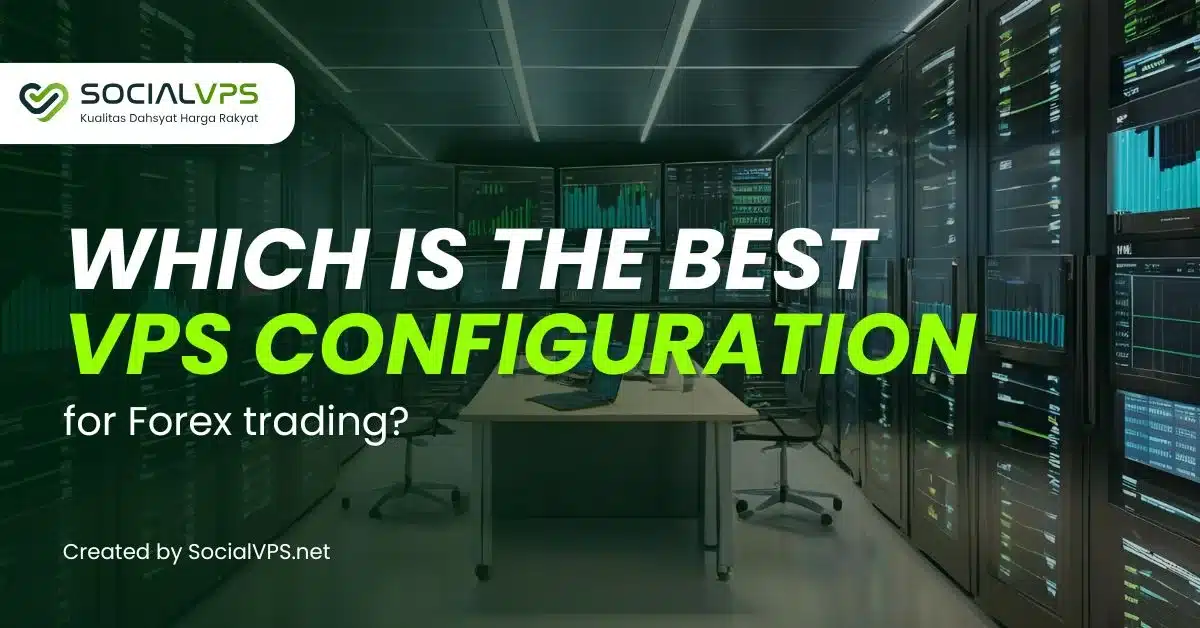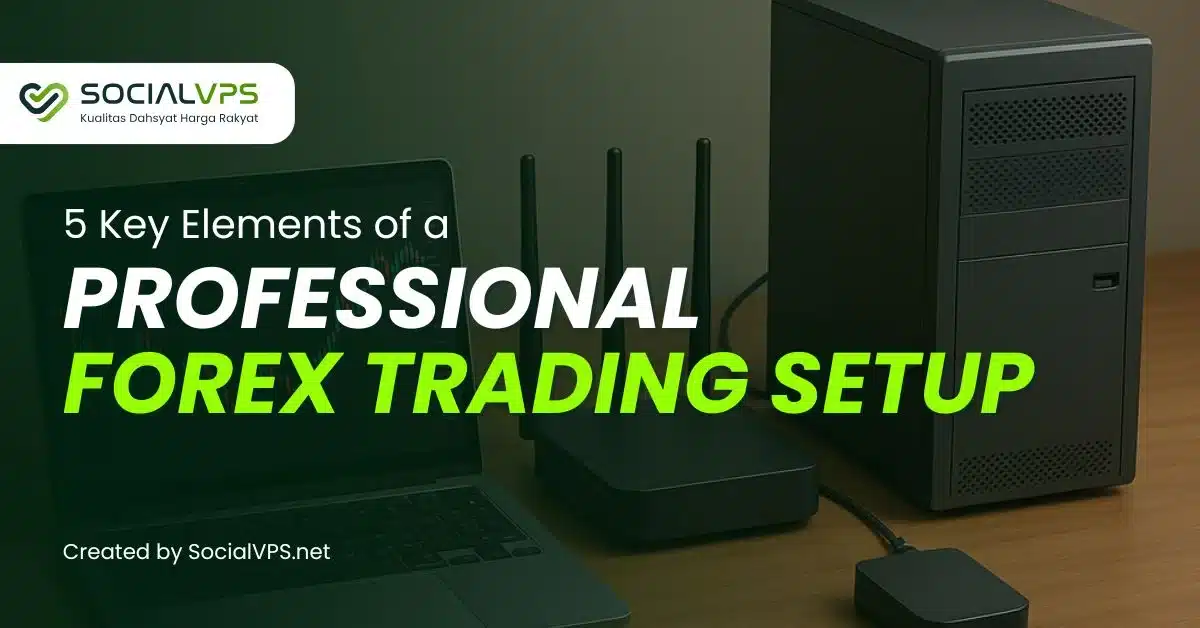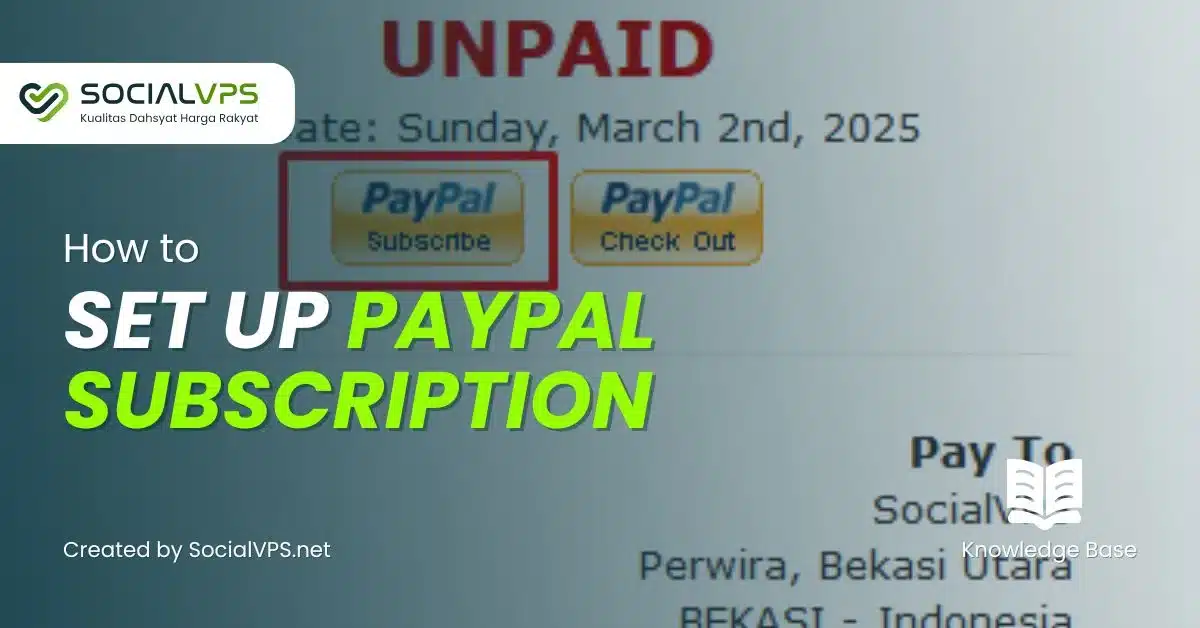SocialVPS.net - Создание ярлыка для вашего VPS на Рабочий стол Windows это удобный способ упростить доступ к серверу. В этом руководстве вы узнаете, как настроить ярлык VPS, который позволит вам быстро подключаться к серверу с помощью Remote Desktop Connection (RDP).
Зачем создавать ярлык VPS?
Ярлык VPS избавляет от необходимости вручную открывать Remote Desktop Connection и вводить данные сервера каждый раз, когда вы хотите подключиться. Достаточно дважды щелкнуть мышью, чтобы без труда войти в систему VPS. Это особенно полезно для пользователей, управляющих серверами VPS на базе Windows.
Шаг 1: Откройте подключение к удаленному рабочему столу
- Нажмите кнопку Начало Кнопка на рабочем столе Windows.
- Тип "RDP" или "Подключение к удаленному рабочему столу" в строке поиска.
- Нажмите на приложение, чтобы запустить его.
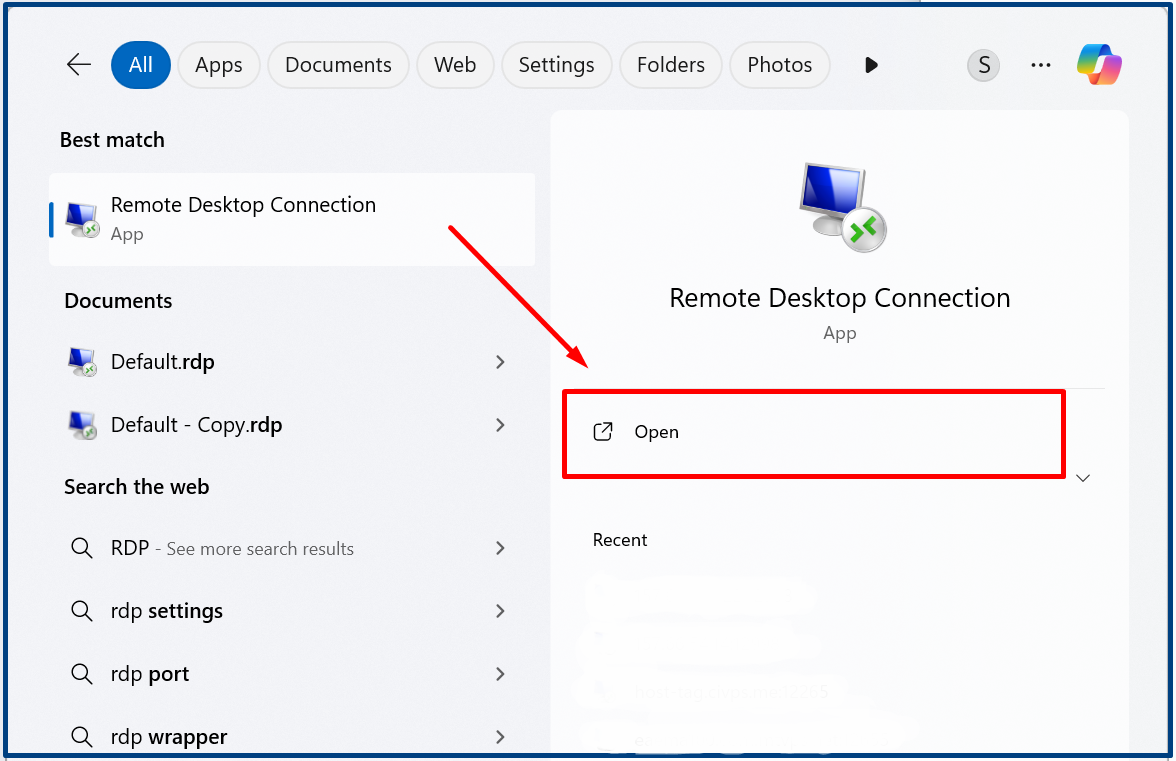
Шаг 2: Зайдите в дополнительные параметры
- В окне Подключение к удаленному рабочему столу найдите и нажмите кнопку "Показать параметры" кнопка.
- Это расширит меню и даст вам доступ к дополнительным настройкам, таким как сохранение учетных данных и настройка параметров отображения.
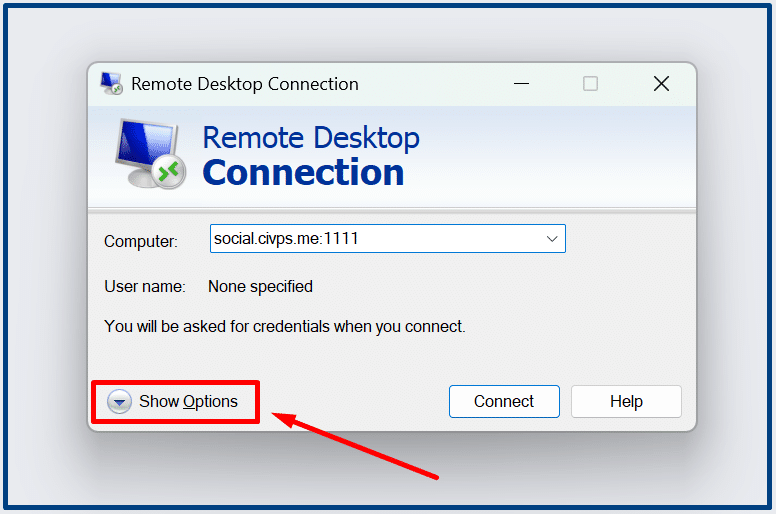
от 8,3$ до 5,7 долл. США/ежегодно

Шаг 3: Введите ваши данные VPS
- Под "Генерал" На вкладке введите свой VPS IP-адрес в поле "Компьютер".
- Введите свой Имя пользователя администратора в поле "Имя пользователя".
- По желанию вы можете настроить другие параметры, например разрешение экрана или локальные ресурсы, на соответствующих вкладках.
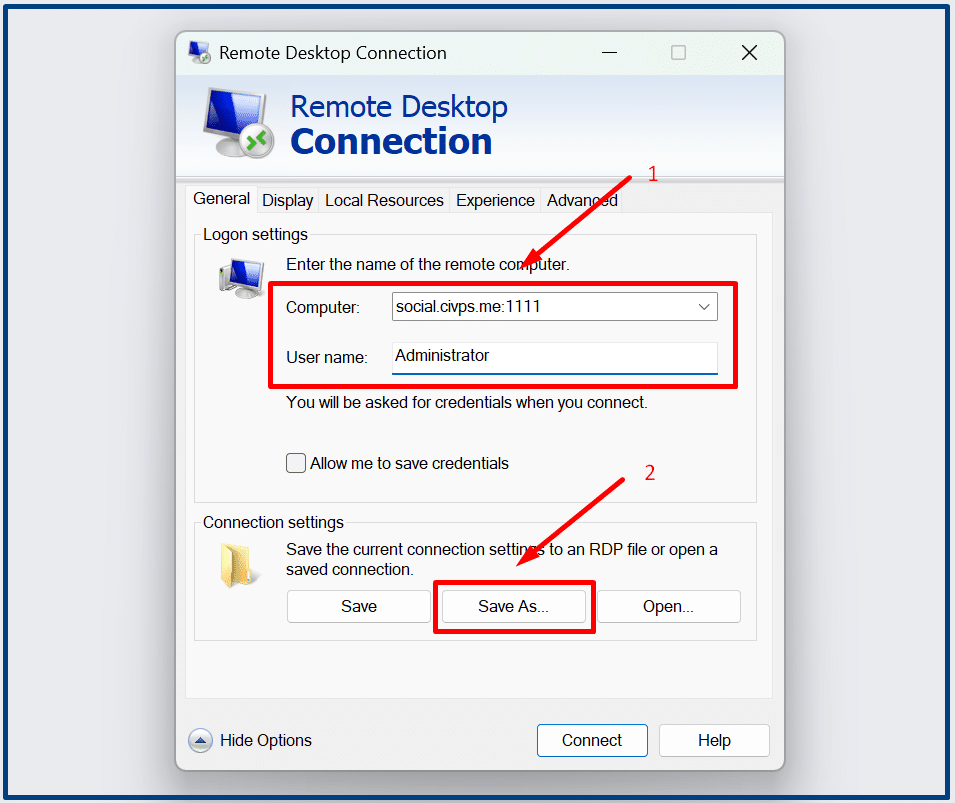
Шаг 4: Сохраните ярлык
- Когда все данные будут введены, нажмите кнопку "Сохранить как" кнопка.
- Выберите Настольный компьютер в качестве места сохранения.
- Назовите файл ярлыка (например, "Мой ярлык VPS") и нажмите Сохранить.
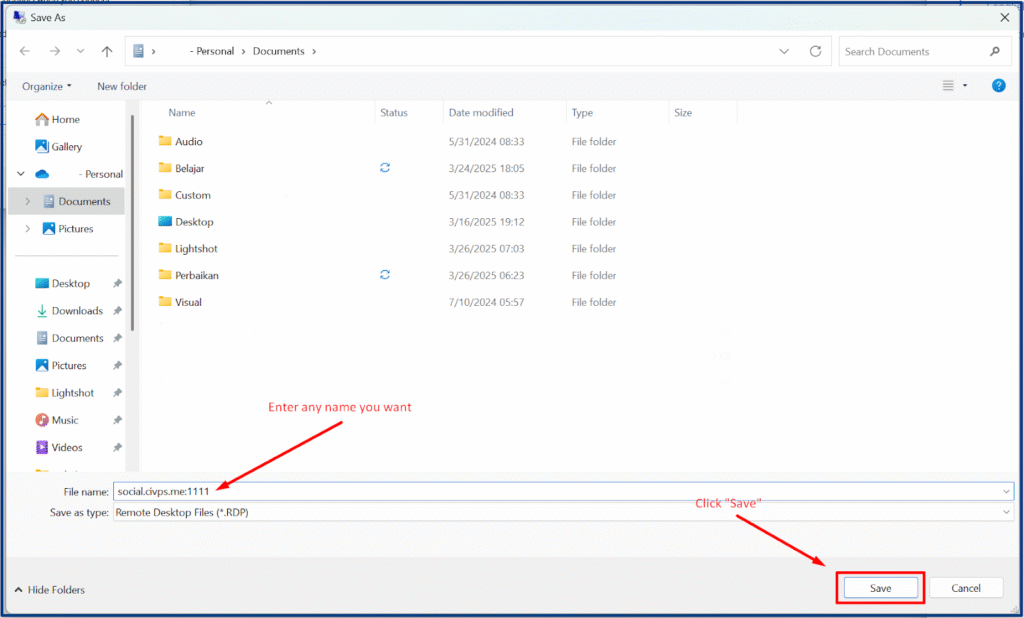
Шаг 5: Используйте ярлык
- Найдите значок ярлыка на рабочем столе.
- Дважды щелкните по ярлыку, чтобы мгновенно подключиться к VPS.
- Если появится запрос, введите свой пароль, чтобы завершить процесс входа в систему.
Преимущества использования ярлыка VPS
Создание ярлыка VPS не только экономит время, но и снижает риск ошибок при ручном вводе данных сервера. Это отличное решение для пользователей, которые часто обращаются к своему VPS для решения таких задач, как торговля, разработка или управление сервером.
Для надежного и Высокопроизводительное обслуживание VPSОбратите внимание на компанию SocialVPS, которая предлагает доступные тарифные планы с исключительной поддержкой клиентов.
Заключительные размышления
Выполнив описанные выше действия, вы сможете создать бесперебойный процесс подключения к VPS прямо с рабочего стола Windows. Упростите свой рабочий процесс и повысьте производительность с помощью этого простого в реализации решения. Не забудьте проверить статус вашей подписки на VPS и изучить SocialVPS для всех ваших потребностей в хостинге!